Како вратити свој Инстаграм након што сте онемогућени?
Pronađite detaljne korake kako da vratite svoj Instagram nalog nakon što je onemogućen.
Убисофтова услуга дистрибуције игара под називом Уплаи омогућава корисницима да купују, преузимају и играју нове игре. Уплаи је центар за гејмере где се настањују познате игре попут Ватцхдогс: Легион, Ассассин'с Цреед Валхалла и Том Цланци'с Дивисион. Разумемо да када грешка изгубљене Уплаи везе трепери на екрану, то је тако досадна ситуација. Можда ћете пронаћи грешке због лоше интернет везе, сукоба са софтвером, ограничавајућих мрежних конфигурација или проблема са датотекама у позадини. Шта год да је разлог зашто се Уплаи веза губи на Виндовс рачунару, овај водич има за циљ да вам пружи нека решења за исти проблем.
Како да поправите грешку изгубљене Уплаи везе
|
Поправка 1: Искључите Виндовс заштитни зид Исправка 2: Онемогућите програме у позадини Исправка 3: Промените подешавања проксија |
Када се Виндовс заштитни зид не ажурира, могу се појавити неки сукоби софтвера и Уплаи неће радити како треба. У овом случају, желите да искључите заштитни зид, следите ове кораке.
Корак 1: Пронађите икону Виндовс заштитног зида на траци задатака и кликните на отвори.
Корак 2: Овде изаберите Заштитни зид и заштита мреже .
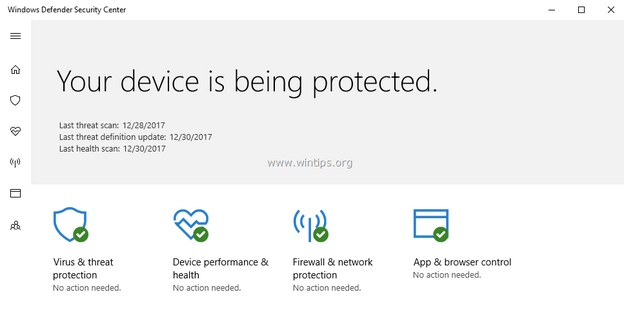
Корак 3: Кликните на отвори Јавно (мрежа која се не може открити).
Корак 4: Чим се прикаже опција Виндовс заштитног зида, искључите је.
НАПОМЕНА да ваши антивирусни програми морају бити конфигурисани на такав начин да вас не спречава да играте игрице користећи Уплаи. Штавише, такође се саветује да за сада искључите свој ВПН јер може да омета вашу сесију играња.
Ако неколико апликација ради у вашој позадини, највероватније ћете бити ометени грешком изгубљене Уплаи везе. За ово је најбоље да онемогућите све програме који раде у позадини.
Корак 1: Притисните Вин + Р да бисте отворили команду Рун. Овде унесите мсцонфиг и притисните ОК .
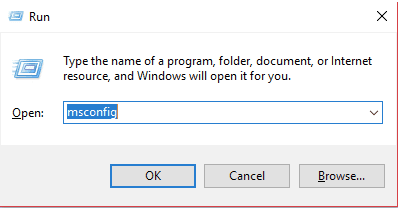
Корак 2: Идите на одељак Селективно покретање и уверите се да сте поништили избор у пољу за потврду Учитај ставке за покретање . Кликните на ОК да бисте сачували промене.
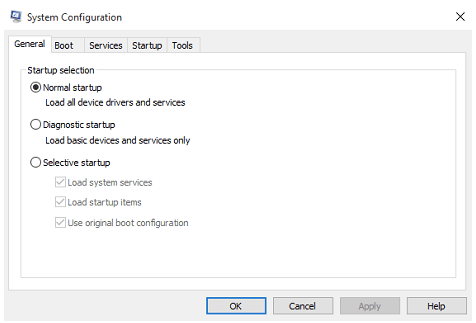
Можда немате ни најмању представу да када Убисофт услуга тренутно није доступна, то може бити због подешавања проксија или Уплаи програм није правилно конфигурисан. За ово прођите кроз следећи процес.
Корак 1: Отворите апликацију Уплаи на рачунару.
Корак 2: Идите на икону хамбургера или менија у горњем левом углу екрана.
Корак 3: Идите на Подешавања > Мрежа и пронађите „ Увек покрени Уплаи у режиму ван мреже “. Поништите избор опције.
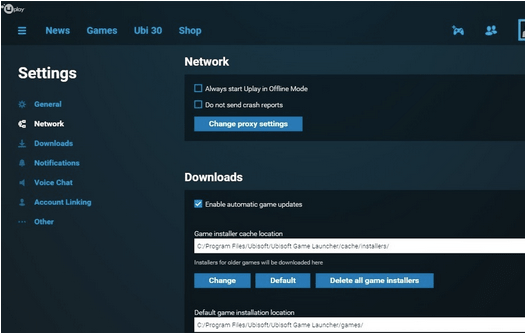
Корак 4: Сада кликните на дугме 'Промени подешавања проксија' и конфигуришите их у складу са тим.
Испуштањем ДНС датотека уклањају се све ИП адресе оних веб сервера које сте недавно посетили. Уклањамо их тако да се уклоне и све застареле или оштећене датотеке које су понекад одговорне за губитак Уплаи везе. Ево шта можете да урадите да бисте испразнили ДНС кеш:
Корак 1: Кликните на Виндовс Старт мени и откуцајте Цомманд Промпт .
Корак 2: У овом командном прозору откуцајте ипцонфиг/флусхднс.
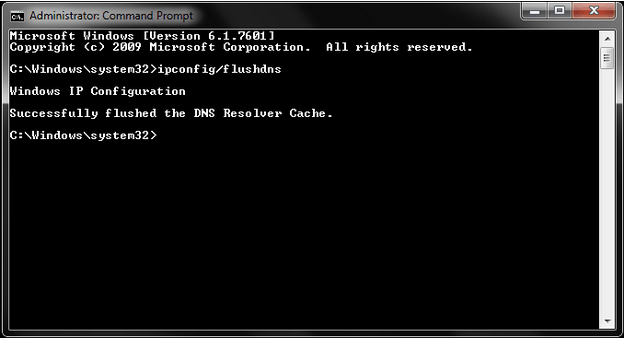
Корак 3: Притисните Ентер и ваше ДНС датотеке ће бити избрисане.
Може доћи до неких злонамерних уноса и наглих проблема са везом када Виндовс користи хост датотеке за мапирање ИП адреса. Дакле, овако можете ресетовати датотеке хоста.
Корак 1: Преузмите компримоване датотеке хоста.
Корак 2: Извуците датотеке и копирајте их у фасциклу Ц:\Виндовс\Систем32\дриверс\етц, и она замењује оригиналну датотеку.
Закључак
Сигурни смо да сте до сада решили проблем изгубљене Уплаи везе. Ако сте могли да решите проблем, обавестите нас у одељку за коментаре испод и дајте нам палац горе. Такође, обавезно нас пратите на Фацебоок-у и ИоуТубе-у за свакодневна ажурирања технологије.
Pronađite detaljne korake kako da vratite svoj Instagram nalog nakon što je onemogućen.
Желите да избришете истекле пропуснице и средите Аппле новчаник? Пратите док објашњавам у овом чланку како да уклоните ставке из Аппле новчаника.
Било да сте одрасла или млада особа, можете испробати ове апликације за бојење да бисте ослободили своју креативност и смирили свој ум.
Овај водич вам показује како да решите проблем са вашим Аппле иПхоне или иПад уређајем који приказује погрешну локацију.
Погледајте како можете да омогућите и управљате Не узнемиравај на иПад-у како бисте се могли фокусирати на оно што треба да урадите. Ево корака које треба пратити.
Погледајте различите начине на које можете повећати своју тастатуру на иПад-у без апликације треће стране. Такође погледајте како се тастатура мења са апликацијом.
Да ли се суочавате са грешком иТунес не открива иПхоне или иПад на вашем Виндовс 11 рачунару? Испробајте ове проверене методе да одмах решите проблем!
Осећате да ваш иПад не ради брзо? Не можете да надоградите на најновији иПадОС? Пронађите овде знакове који говоре да морате да надоградите иПад!
Тражите кораке како да укључите аутоматско чување у програму Екцел? Прочитајте овај водич о укључивању аутоматског чувања у Екцел-у на Мац-у, Виндовс 11 и иПад-у.
Погледајте како можете да држите своје лозинке у Мицрософт Едге-у под контролом и спречите прегледач да сачува све будуће лозинке.







